Copilot을(를) 사용 중이고 다음과 같은 오류가 발생하는 경우 다음 단계를 수행합니다.
Copilot 라이선스의 유효성을 검사하는 동안 문제가 발생했습니다. 자세한 내용은 https://aka.ms/copilotlicensecheck를 참조하세요.
올바른 계정을 사용하고 있는지 확인
먼저 로그인했는지 확인합니다. https://microsoft365.com에서 오른쪽 상단 모서리를 살펴보고 계정 프로필이 표시되지 않으면 로그인을 선택합니다.
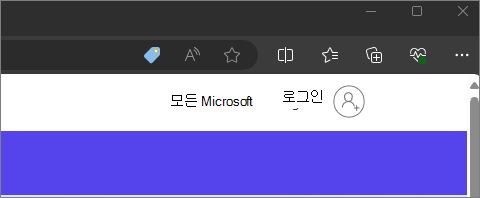
이미 로그인한 경우 Copilot 라이선스가 없는 계정으로 로그인했을 수 있습니다. 페이지의 오른쪽 상단 모서리에 있는 계정 아이콘을 선택한 다음 다른 계정으로 로그인을 선택합니다.
파일 위치 확인
일부 사용자는 파일이 타사 저장 위치에 호스팅될 때 Microsoft 365 앱의 Microsoft 365 Copilot에 액세스하려고 할 때 문제가 발생할 수 있습니다. 이 시나리오에서는 사용자에게 라이선스 유효성 검사 또는 기타 오류 메시지가 표시될 수 있습니다. 이 문제를 해결하기 위해 노력하는 동안 사용자는 해당 파일에 Copilot을 사용하기 전에 파일을 OneDrive 또는 SharePoint로 이동하거나 복사할 수 있습니다. 이 환경에 대한 자세한 내용은 Microsoft 계정 관리자 또는 타사 저장소 공급업체에 문의하세요.
웹앱의 경우 - 타사 쿠키 사용
현재 해결하기 위해 노력하고 있는 기술적 한계로 인해, Copilot 라이선스의 유효성을 검사하려면 웹 브라우저가 제3자 쿠키를 지원해야 합니다. Incognito/InPrivate 모드 또는 Safari와 같은 일부 브라우저에서 기본적으로 차단되는 경우가 많습니다. 타사 쿠키를 사용하도록 선택한 경우 이 작업을 수행하는 방법은 다음과 같습니다.
Microsoft Edge에서
-
설정 등 > 설정 > 쿠키 및 사이트 권한 > 쿠키 및 사이트 데이터 관리 및 삭제를 선택합니다.
-
타사 쿠키 차단이 꺼짐으로 설정되었는지 확인합니다.
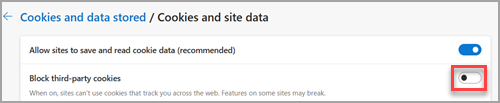
아래 제목을 선택하여 자세한 내용을 확인하세요.
-
Chrome 사용자 지정 및 제어 Google Chrome > 설정 > 개인 정보 보호 및 보안을 선택합니다.
-
타사 쿠키 허용이 선택되어 있는지 확인합니다.
-
애플리케이션 메뉴 열기("햄버거" 메뉴) > 설정 > 개인 정보 보호 및 보안을 선택합니다.
-
향상된 추적 방지에서 사용자 지정을 선택합니다.
-
쿠키가 선택 취소되어 있는지 확인합니다.
-
Safari > 설정...을 선택합니다.
-
개인 정보 탭을 선택합니다. 웹사이트 추적에서 교차 사이트 추적 방지가 선택 해제되어 있는지 확인합니다.
-
고급 탭을 선택합니다. 개인 정보 보호에서 광고 효과에 대한 개인 정보 보호 측정 허용 및 모든 쿠키 차단이 선택 취소되어 있는지 확인합니다.
여전히 문제가 있는 경우
팁: 오류 메시지가 사라졌지만 여전히 앱에 Copilot이(가) 표시되지 않으면 내 앱에 Copilot이 표시되지 않음을 참조하세요.
홈 사용자의 경우 이러한 모든 항목을 확인했으며 여전히 오류 메시지가 표시되는 경우 지원에 문의 하여 도움을 요청하세요.
비즈니스 사용자의 경우 이 문서의 단계를 수행한 후에도 유효성 검사 오류가 계속 발생하는 경우 Microsoft 365 관리자에게 문의하여 Microsoft 365 Copilot이 있는지 확인하세요. 관리자는 추가 지원을 위해 Microsoft 지원에 문의할 수 있습니다.











